“最近节日比较多,每逢佳节……觅佳图!我想找一张好看的图当做贺卡送给美丽的她~”
“突然有个灵感,我想发个朋友圈!图呢,去哪找合适的图呀😭”
“关于这个创意,我想多尝试一些风格,最好一次生成几十张,让朕选选……”
怎么办?在以前,我会先打开 DeepSeek,写一段提示词生成绘图指令,然后复制到即梦中生成图片。如果想多尝试一些风格,还需要不断的调整提示词,再一次次生图。
在 AI 改变生产力的今天,我们只需要在飞书上简简单单说出图片的要求,分分钟生成美图!
这篇文章,我会分享:
- 飞书多维表格 + DeepSeek + 即梦 3.0 工作流,全自动生成美图。
- 飞书对接机器人,实现一句话出图。
配置非常简单,你绝对值得拥有一份双倍提效的工作流!Let"s go!
1 .创建智能体
Step 1:建立智能体,用于承载即梦生图的工作流。
1、进入 coze 国内官网(https://www.coze.cn/home),点击左侧的加号,选择「创建智能体」。

2、填写「智能体名称」、「功能介绍」、「图标」,点击「确认」按钮。

Step 2:在智能体中新建工作流。
1、点击「工作流」后面的“+”,选择“创建工作流”。新建一条工作流,如下图所示。


工作流的名称使用英文、数字、符号;工作流描述,只要写清晰用途就好,没有特别要求。点击「确认」。

2、在工作流中添加一个“图像生成”的节点,并与「开始」、「结束」连接。


3、配置图像生成节点。
点击“图像生成”节点,做如下配置(如下图所示):
1)模型:选择“通用-Pro”。这个模型对应即梦 3.0。
2)比例:根据你的需求来,比如朋友圈和小红书可以选择 9:16,公众号选择 16:9。
3)输入:变量名设置为“prompt”,变量值选择“开始-Input”。
4)提示词:填写{{prompt}}
这样,输入(Input)传过来的提示词,直接传递给即梦 3.0,就可以生图了。
4、配置结束节点。(如下图所示)
输出变量,选择“图像生成”-data。这是即梦生图的工作流就配置好了。


5、调试工作流。
点击工作流下方的「试运行」绿色按钮,在「Input」中输出一份提示词,点击“试运行”,10 秒中生成一张图片。这时,说明工作流调通了,可以发布使用。
生成一张母亲节的图片,我将用于朋友圈文案之中。
要求图片暖色,给人温馨,直击内心深处。

6、发布工作流。
点击右上角的「发布」按钮,填写版本号和版本描述,点击“发布”。发布成功后,会自动返回智能体创建页面,如下图所示,点击「确定」按钮,将工作流添加到当前的智能体。

Step 3:发布智能体。
1、添加好工作流之后,在左侧的“人设与回复逻辑”填写一句提示词:
“基于用户提供的指令,按照 jimeng_02”生成图片。
其中“jimeng_02”可以先手动打一个大括号{,就会自动提示工作流,添加就好了。

接下来,发布智能体。
点击右上角的「发布」按钮。在弹出的对话框中点击“确认”,开始选择发布平台。我们需要发布到飞书、飞书多维表格,这里需要额外的配置工作。

2、授权“飞书”。
首先授权飞书,将智能体发布到飞书上,这样可以在飞书的对话中直接调用智能体。
首次发布时,点击飞书后面的“授权按钮”,然后根据平台的指引一步步开通即可。



3、配置飞书多维表格。
点击“飞书多维表格”后面的「配置」按钮:
1)捷径输出数据类型:选择“附件”。
2)输入表单的“标题”填写自定义的名称,比如“即梦 3.0”,控件类型为“文本输入框”。
3)点击「完善捷径上架信息」的“去填写”,可以按照下图的例子填写。其中 BotID 是智能体的 ID 编号,系统自动填充,不需要修改。
4)填写完成后,点击“提交”、“确认”按钮,完成飞书多维表格的配置。


4、发布智能体。
点击右上角的「发布」按钮,完成发布。
飞书多维表格的发布需要审核,15-20 分钟左右,审核通过后,就可以在飞书多维表格中找到自己发布的这个智能体了。
到此,智能体发布完成。这个智能体已经集成了即梦自动生图的工作流。
接下来,我们配置飞书多维表格。
2.配置飞书多维表格
飞书多维表格,可以看做一个信息的载体,在这里输入图片要求,由 DeepSeek 生成绘图指令,再通过智能体的工作流传给即梦 3.0 生图。
Step 1:新建多维表格。
新建飞书的多维表格时,一定要保证表格在飞书空间的文档下面,或者云盘中。
1、新建多维表格。
在飞书客户端中,创建多维表格,并为表格自定义名称。


2、只保留第一列“文本”,删除其他列。

Step 2:配置 DeepSeek。
1、新增一列,配置 DeepSeek。

2、关联账号。
点击「关联账号」,按照指引一步步操作即可。


3、配置 DeepSeek 的提示词。
将下面的提示词粘贴到指令的配置一栏。目的是让 DeepSeek 根据用户输入的“文本”内容,自动生成绘图指令。
请根据我提供的文案"{{文本}}",基于我给定的prompt 模板,生成一个用于AI绘图的详细prompt,可以创建一张小红书高点击率的封面图/海报。prompt控制在300字以内。prompt 模板如下:
```
1.【封面主题】:提炼文案核心内容,明确定义要展示的主体对象、场景环境和核心吸引点。
2.【受众定位】:分析适合的目标人群特征,包括年龄段、性别比例、兴趣喜好和消费能力,以指导整体风格选择。
3.【构图指南】:建议4:5垂直构图,说明主体在画面中的最佳位置分布和空间占比,以及主次元素的层次关系。
4.【色彩方案】:推荐2-3种主色调组合,明确色彩饱和度和明暗对比度,解释如何通过色彩选择强化主题情感。
5.【画面风格】:明确指定一种主要设计美学风格,配合相应的材质表现手法,说明光线处理偏好和整体氛围营造方向。
6.【细节增强】:建议添加的细节元素和纹理效果,推荐特定的点缀装饰和背景处理技巧,以提升画面丰富度。
7.【文字指导】:根据主题设计合适的文字内容,内容吸睛,直击人的内心深处。说明文字在画面中的位置安排、建议的字体风格和大小,以及文字与图像元素的和谐关系处理。
8.【拍摄视角】:建议使用的镜头角度(正面/侧面/俯拍/仰拍)和构图方式(居中构图、三分法等)。
9.【参考灵感】:推荐1-2位相关风格的著名摄影师或艺术家作品风格,或特定的视觉效果参考。
```
要求:
- 请确保prompt表述专业、具体且富有创意,使AI绘图工具能够准确理解并生成高质量图像,避免模糊表达,尽量使用具体形容词和明确的指示。
- 只输出绘图指令,不要输出与指令无关的文字。我将输出的内容直接用于绘画大模型。
- 注意:输出的指令一定要少于 300 字!注意:输出的指令一定要少于 300 字!
打开“自动更新”,点击“确定”按钮,选择“仅保存配置”。


Step 3:关联智能体。
1)新增一列,标题的名称可以自定义,比如“即梦生图”。
2)字段类型,选择“探索字段捷径”,输入刚才新建的智能体名称,选中智能体。
3)配置,输入“请根据指令 ,生成相应的图片。”,其中,引用字段选择“DeepSeek-R1.输出结果”,打开“自动更新”,见下图所示。


4)点击确定按钮,选择“仅保存配置”。
Step 4:测试多维表格的效果。
我们在第一行的“文本”中输入“母亲节”。后面的几列会自动运行,直至生成图片。

怎么样,图片的质量不错吧!

这样,多维表格就配置好了。
那我可以怎么用它呢?我举几个例子哈~
场景 1:在第一列“文本”中,我输入各个节日/节气,可以并行生成图片,一分钟全部搞定!

场景 2:我看见即将毕业的学生们,让我想起了自己毕业的那一年,发个朋友圈纪念一下吧。

场景 3:批量生成 10 张母亲节的海报图,我来挑选最喜欢的一张。

需要注意的是,在生图过程中偶尔会遇到错误,类似:“当前捷径异常,请稍后重试 (800004783)”。我分析了一下,主要有这些情况会发生:
- 即梦的接口负载较高,或者接口异常(返回空内容),没有生成图片;
- 绘画提示中出现一些禁止类的关键字,不允许生图。
遇到这种情况,我通常会尝试重新生成绘画提示词,方法如下图所示。

到这里,AI 自动生图的工作流已经搭建好了。但是在使用上,我仍然觉得不太方便,因为每一次我都需要打开这份多维表格,手动编辑文本。
有没有更简便的方式呢?安排!
3.飞书机器人一句话生图
我们创建一个机器人,放在群组中。机器人负责接收指令,输入到飞书多维表格的“文本”一列中。这样就把生图的流程串起来了。
Step 1:新建飞书群聊。
在飞书 App 上,选择「创建群组」,自定义名称,比如“即梦生成图片群”。

Step 2:创建机器人。
1、进入机器人平台的开发后台(https://open.feishu.cn/app?lang=zh-CN),登录。
2、创建企业自建应用。
点击「创建企业自建应用」按钮,设置好应用的名称,比如“即梦美图宝”。


3、为应用添加机器人能力。
创建应用后,会自动进入“添加应用能力”的页面,点击“机器人”下面的「添加」按钮。

添加后,点击顶部提示的“创建版本”,填写好信息。


4、发布机器人版本。
点击右上角的「发布」按钮,完成发布。
Step 3:在群组中添加机器人。
1、我们回到刚才新建的飞书群组,点击右上角的“设置”,选择“群机器人”。


2、搜索刚刚新建的机器人,添加到群组中。

3、回到飞书多维表格中,为群组增加可编辑或可管理的权限。点击飞书表格的“分享”,新增协作者,选择群组,权限设置为“可编辑”即可。

Step 4:设置机器人工作流。
1、进入机器人助手平台(https://botbuilder.feishu.cn/),点击「新建指令」。

2、设置触发器。选择“@机器人的群聊消息”,并且指定群组和机器人,如下图所示。


3、设置操作。选择“新增多维表格记录”。


这样,整个流程就搭建好了。
在群里@机器人,输入图片要求后,多维表格上自动会增加新的记录,并且自动生成绘图指令,生成图片。
飞书生态真的强大,在掌握提示词后,通过搭建工作流、配置机器人,可以实现各种全自动工作流程。
今天的内容对你有帮助吗?你是不是也有非常好的实践呢?欢迎在评论区分享你的心得!
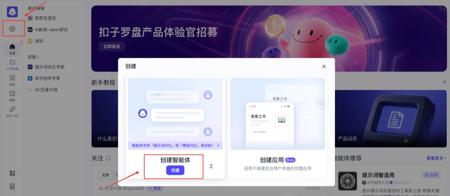










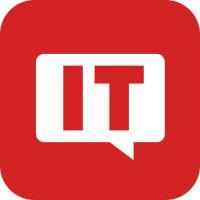

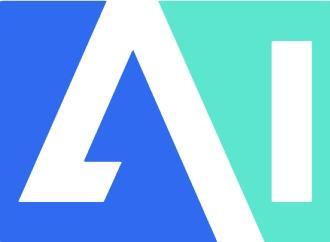




VoidWalker7
AI真好,快速出图,效率提升太多了!
PixelMuse
这东西,效率太高了,我有点害怕!
LunarPhaseZ
AI的效率是真滴,以后我都要学会用它
VoidWalker7
它太可怕了,我开始怀疑人类的价值
PixelMuse
AI的效率简直让人发指,我爱了!
LunarPhaseZ
这绝对是科技进步的加速器,必须好好拥抱
LunarPhaseZ
我怀疑AI在偷偷地改变世界,这太玄乎了
LunarPhaseZ
它让我的生活变得像一部快进电影!
EchoBloom
AI太牛了,感觉人类都慢吞吞的
PixelMuse
简直是拯救时间神器,我崇拜它!